Kampagner
Sådan opsætter du en e-mail kampagne.
Step-by-step guide

Opret ny kampagne
For at oprette en kampagne i Heyloyalty klikker du først på ”Kampagner” øverst i menuen, og herefter på ”Opret ny kampagne”
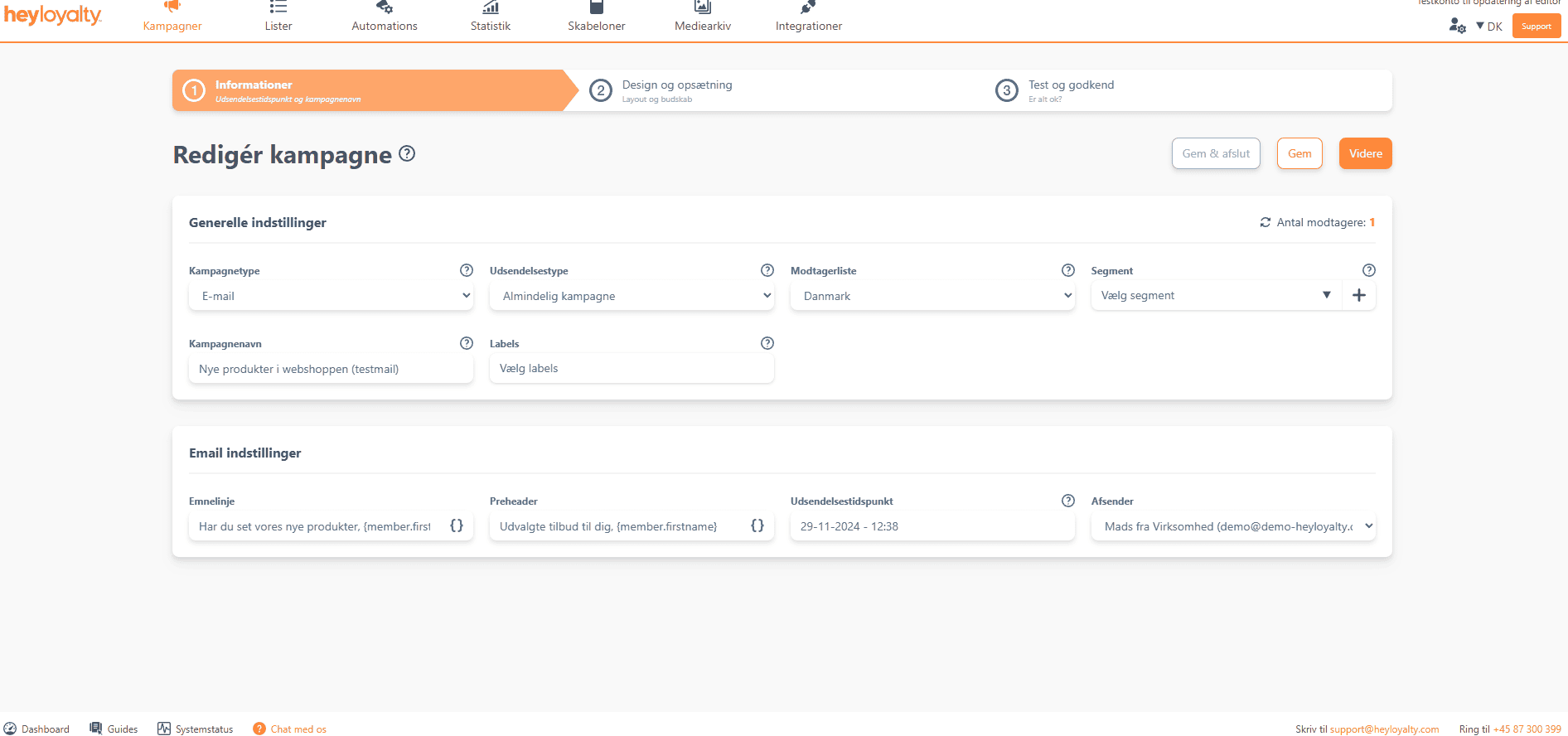
Udfyld oplysninger
På trin 1 skal du udfylde forskellige oplysninger. Kampagnetype: vælg om du ønsker at sende en e-mail, sms, sms+ eller en Heypush (såfremt du har tilkøbt det modul). Udsendelsestype: Almindelig kampagne, gentagende kampagne eller en AB splittest kampagne Modtagerliste: Vælg hvilken liste kampagnen skal sendes til Segment: Ønsker du at tilføje et segment til udsendelsen, gør du det her. Du kan vælge mellem allerede oprettede segmenter ved at trykke på pilen, eller opret et nyt ved at klikke på ”+”. Når du sætter et segment på kampagnen, vil ”Antal modtagere” i højre hjørne afspejle det valgte segment. Du kan sagtens undlade at tilføje et segment på din kampagne; så sender du blot til alle modtagere på din liste. Kampagnenavn: navn på kampagnen til intern brug. Bemærk dog at dette tilføjes på url’er fra kampagnen som utm-parameter, så den vil være synlig for modtageren i url’en, såfremt de kigger på denne. Labels: kan benyttes til at tilføje søgeord til kampagnen til intern brug. Emnelinje: din emnelinje som den ser ud hos modtageren. Du kan benytte flettefelter ved at klikke på tuborgklammerne til højre i feltet. Du kan også benytte emojis i emnefeltet. Vælg dog nogle af de mest gængse, da de nyere emojis ikke altid er kompatible i alle mailklienter. Preheader: den lille tekst, der kommer til at stå under emnelinjen i modtagerens indbakke. Udsendelsestidspunkt: tidspunktet din kampagne udsendes på. Afsender: vælg en af dine oprettede afsenderprofiler. Når du har udfyldt ovenstående klikker du på ”Videre”.

Vælg en skabelon
Du skal nu vælge en skabelon. Har du kodet en HTML-skabelon vil denne komme frem som første billede. Ønsker du at bruge en anden skabelon (fx standardskabelonen eller en tidligere kampagne med indhold) kan disse findes under mappe-ikonet øverst til højre. Du komme automatisk videre til næste trin når du klikker på en skabelon.
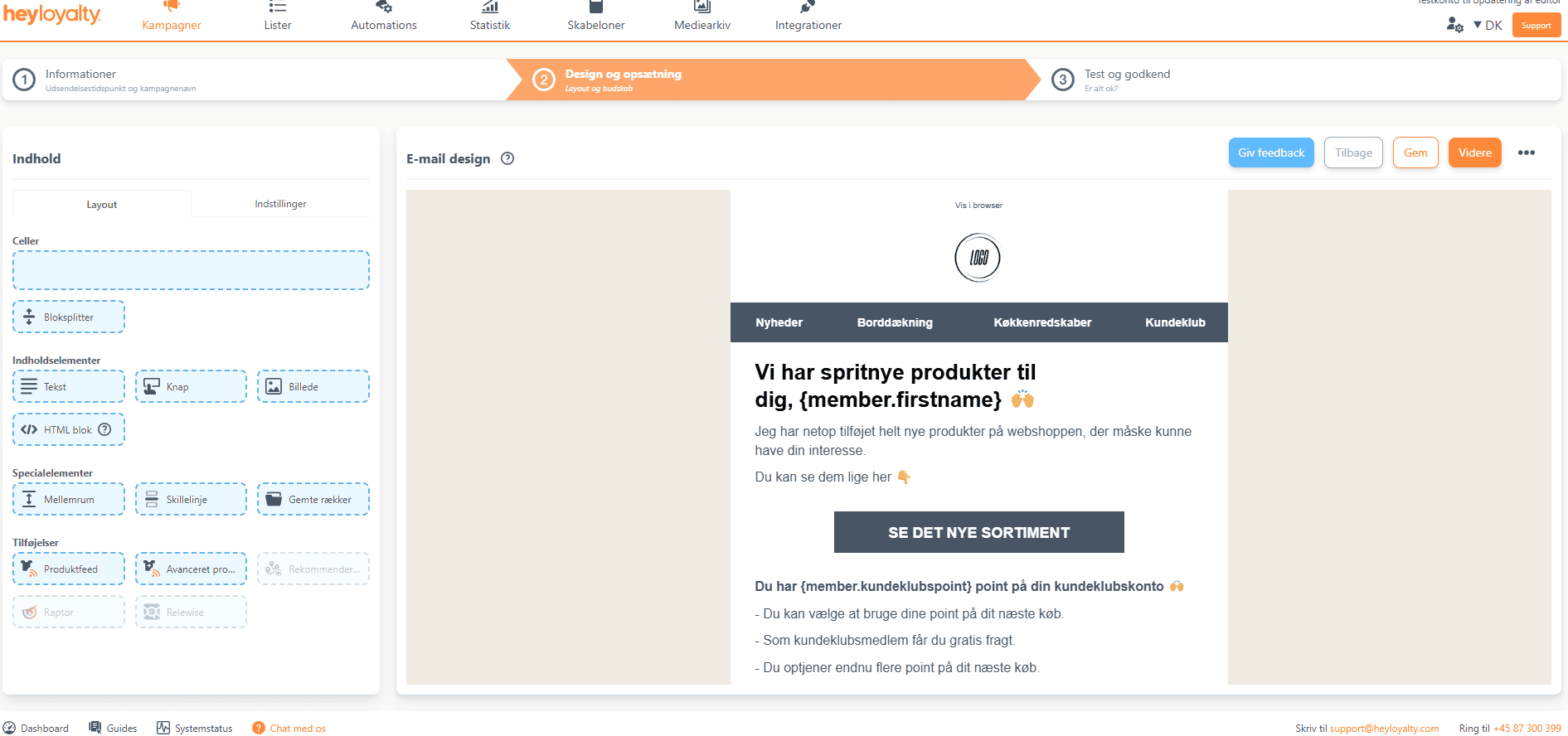
Design din e-mail
På trin 2 designer du din mail. Du skal trække blokke ind fra ”Vælg blokke” og kan efterfølgende trække indhold ind i dine blokke fra ”Vælg indhold”. For yderligere gennemgang af mulighederne på trin 2, se da video-guiden herover. For yderligere gennemgang af produktfeed-funktionen, se da video-guiden her. Når du har designet din mail skal du klikke på ”Videre”.

